パスワードがわからない場合にiCloudアカウントを削除する方法
 更新者 リサ・オウ / 20年2021月16日30:XNUMX
更新者 リサ・オウ / 20年2021月16日30:XNUMX古い iCloud アカウントのパスワードを思い出せない場合は、iCloud のすべての機能を使用することができません。 iCloud のパスワードを忘れたというのは、よくある質問の XNUMX つです。 iPhone、iPad、または iPod touch から古い iCloud アカウントを削除するには、次の段落に示すように実行できます。 読んで学ぶだけ iCloudアカウントを削除する方法 パスワードがわからない場合は、順を追って説明します。
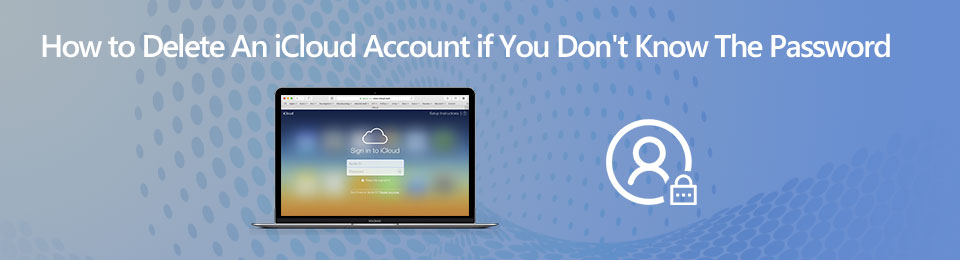

ガイド一覧
1. iCloudUnlockerを使用してパスワードなしでiCloudアカウントを削除する方法
前の所有者なしで中古のiPhoneからiCloudを削除したい場合でも、Apple IDまたはパスワードを忘れた場合でも、次を使用できます。 FoneLab iOS ロック解除ツール パスワードなしでiCloudアカウントを正常に削除します。 あなたがする必要がある難しいことは何もありません。 iCloudアカウントでロックされたiPhoneをコンピューターに接続した後、画面上のウィザードに従って、パスワードを数分で入力せずにiCloudアカウントを削除します。 その結果、同じiOSデバイスで異なるAppleIDとパスワードを使用してiCloudアカウントに再サインインできます。
- パスワードなしでAppleIDとiCloudアカウントを削除します。
- 前の所有者のAppleIDからiOSデバイスの関連付けを解除しました。 したがって、iPhoneがリモートで消去またはロック解除されることはありません。
- 新しいAppleIDを使用してiPhone、iPad、およびiPod touchにサインインし、すべてのiCloud機能のロックを解除します。
- 最新のiOS 15を実行している、ロックされたiPhone 15/15 Plus/15 Pro/14 Pro Max、iPhone 14/14 Pro/13 Pro Max、iPhone 12/12 Pro Max/12 Pro/12 mini/14などにアクセスします。
FoneLabは、iPhone画面のロック解除、Apple IDまたはそのパスワードの削除、画面時間または制限パスコードの削除を秒単位で支援します。
- iPhone画面のロック解除に役立ちます。
- Apple IDまたはそのパスワードを削除します。
- スクリーンタイムまたは制限パスコードを秒単位で削除します。
ステップ 1FoneLab iOS Unlockerを無料でダウンロード、インストール、起動します。 パスワードを知らずにiCloudアカウントを削除するには、 Apple IDを削除 メインインターフェイス上で

ステップ 2LightningUSBケーブルを使用してiPhoneをコンピューターに接続します。 後に デバイスが正常に接続されました 画面が表示されたら、タップします 信頼 iPhoneの画面で次に進みます。

ステップ 3 開始 Apple IDを削除 画面。 画面の指示に従ってオフにします iPhoneを探します 手動で

ステップ 4iPhoneが自動的に再起動します。 が表示されるまでiPhoneを切断しないでください デバイスのロックが正常に解除されました 画面。 これは、iCloudアカウントの削除プロセスが完了したことを意味します。 したがって、AppleIDまたはパスワードなしでiPhoneを正常に開くことができます。

2.iPhoneの設定からパスワードなしでiCloudアカウントを削除する方法
また、iPhoneまたはiPadでiCloudアカウントを削除するための実用的な方法でもあります。 設定 アプリ。 パスワードを入力せずに、AppleiOSデバイスから古いiCloudアカウントを削除できます。
ステップ 1に行きます 設定 アプリ。 下にスクロールして見つけます iCloud そのリストから。
ステップ 2iCloudパスワードを入力する必要があります。 ランダムなデジタル番号を入力するだけです。 タップ クリックします 進む。
ステップ 3iCloudはそれが間違ったiCloudパスワードであることを通知します。 この情報は無視してください。 タップ OK 続い キャンセル iCloudページに戻ります。
ステップ 4選択する iCloud画面で。 からiCloudアカウントを削除します 説明 ボックス。 後で、タップします クリックします 変更を保存する。
ステップ 5あなたがいることがわかります iPhoneを探します オプションは自動的に無効になります。 選択 削除 iPhoneまたはiPadでパスコードなしのiCloudアカウントを削除することを確認します。
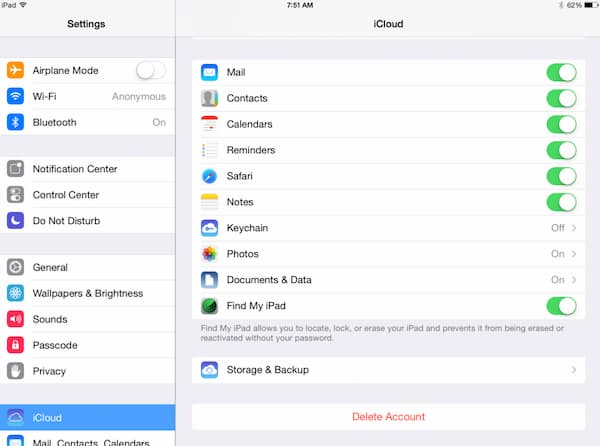
3. iCloudWebサイトでパスワードなしでiCloudアカウントを削除する方法
iPhoneを他の人から購入し、前の所有者がiCloudアカウントの削除を喜んで手伝ってくれる場合は、iCloudWebサイトからiCloudアカウントを削除することもできます。
ステップ 1任意のブラウザと任意のデジタルデバイスでiCloudWebサイトを開きます。
ステップ 2AppleIDでiCloudアカウントにサインインします。
ステップ 3選択 iPhoneを探す その場所を見つける iCloud iPhoneを探す ページで見やすくするために変数を解析したりすることができます。
ステップ 4ノーザンダイバー社の [マイデバイス] 削除したいiCloudアカウントをリストし、見つけて選択します。
ステップ 5選択 アカウントから削除 iOSデバイスまたはコンピューターでiCloudアカウントを削除します。

4. パスワードがわからない場合の iCloud アカウントの削除に関する FAQ
古いiCloudアカウントを削除する前にiPhoneをバックアップするにはどうすればよいですか?
予期しないデータ損失が発生した場合は、iTunesを使用してiPhoneをバックアップできます。 iPhoneデータを選択的にバックアップおよび復元する場合は、FoneLabiOSデータのバックアップと復元をご覧ください。
良いオンラインiCloudロック解除サービスはありますか?
iCloudバイパスサービスは、IMEI Unlock Sim、iPhone Approved Unlock、 iCloudバイパス オンラインなど。 の特定の価格 iCloudアクティベーションロック 取り外しはiPhoneのモデルによって異なります。
iCloudの新しいパスワードを作成するにはどうすればよいですか?
それでも現在のiCloudアカウントを使用したい場合は、AppleIDアカウントページにアクセスできます。 入力ボックスの下で[AppleIDまたはパスワードを忘れた場合]を選択します。 Apple IDメールを入力し、[続行]を選択して次に進みます。 電話番号を確認し、現在のAppleIDアカウントに新しいパスワードを設定します。
まとめ
全体として、FoneLab iOS Unlocker、Settings、またはiCloud Webサイトで、パスワードを知らなくてもiCloudアカウントを削除できます。 忘れたAppleIDまたはパスワードを削除した後、新しいiCloudアカウントを作成してさらに簡単に使用できます。
FoneLabは、iPhone画面のロック解除、Apple IDまたはそのパスワードの削除、画面時間または制限パスコードの削除を秒単位で支援します。
- iPhone画面のロック解除に役立ちます。
- Apple IDまたはそのパスワードを削除します。
- スクリーンタイムまたは制限パスコードを秒単位で削除します。
